用 Adobe Illustrator 轻松给图像添加描边
Adobe Illustrator 是一个功能强大的矢量图形编辑器,可用于创建各种设计元素,包括图像描边。描边是指在图像周围添加的线条,可以增强图像的视觉效果和清晰度。使用 Illustrator,您可以轻松地给图像添加描边,从而提升您的设计。
选择图像
首先,在 Illustrator 工作区中打开要添加描边的图像。您可以通过单击“文件”>“打开”或直接将图像拖放到工作区中来导入图像。
创建描边
选择图像后,请按照以下步骤创建描边:1. 选择“外观”面板:在 Illustrator 的“窗口”菜单中,选择“外观”。2. 添加描边效果:在“外观”面板中,单击“新建填充或描边”按钮。3. 选择描边类型:在弹出的“描边选项”对话框中,确保“类型”设置为“描边”。4. 设置描边宽度和颜色:在“宽度”字段中输入描边的宽度。使用“描边颜色”拾取器选择所需的描边颜色。
自定义描边
创建描边后,您可以进一步自定义其外观:1. 描边对齐方式:在“描边选项”对话框的“对齐方式”部分中,选择“内部”、“外部”或“居中”对齐方式。2. 描边线帽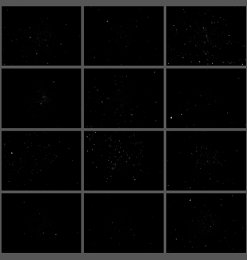 :选择描边的线帽形状,例如方形、圆形或斜面。3. 描边拐角:选择描边的拐角形状,例如斜角、圆角或斜切。4. 描边破折号:如果您希望描边呈破折号状,请选中“破折号”复选框并设置破折号的长度和间隔。
:选择描边的线帽形状,例如方形、圆形或斜面。3. 描边拐角:选择描边的拐角形状,例如斜角、圆角或斜切。4. 描边破折号:如果您希望描边呈破折号状,请选中“破折号”复选框并设置破折号的长度和间隔。
应用描边
在您对描边设置满意后,单击“确定”按钮将其应用于图像。您现在将看到图像周围带有自定义描边的效果。
提示
以下是使用 Illustrator 添加描边的几个提示:* 使用不同宽度和颜色的描边:通过使用不同宽度的描边和颜色组合,可以创建各种视觉效果。* 探索不同的对齐方式和拐角形状:对齐方式和拐角形状可以显着改变描边的外观。* 添加渐变描边:在“描边选项”对话框的“外观”部分中,您可以选择“渐变”作为描边类型,以创建具有颜色过渡的渐变描边。* 利用描边画笔:Illustrator 提供了多种描边画笔,允许您创建具有不同纹理和图案的描边。
使用 Adobe Illustrator 添加描边是一个简单而强大的技术,可以增强图像的视觉吸引力和清晰度。通过本指南,您已经了解了如何创建、自定义和应用描边,从而将您的设计提升到一个新的水平。









